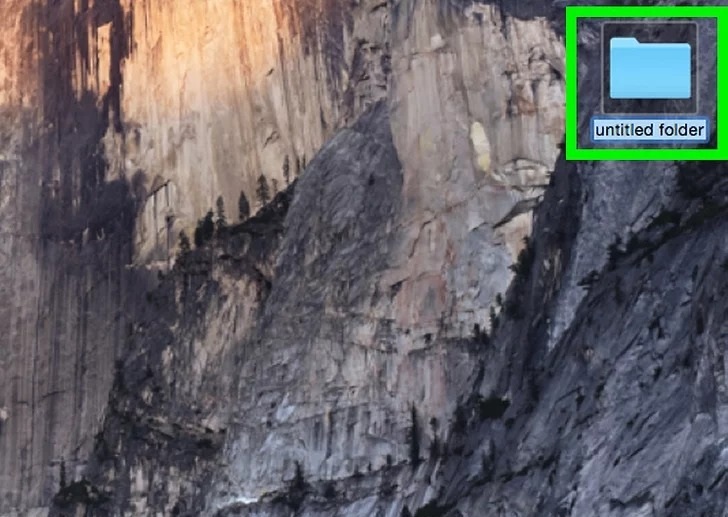چگونه در کامپیوتر پوشه درست کنیم (ساخت نیوفولدر)
ناشر: مینویسم (minevisam.ir)
نویسنده: محمد روزبه
تاریخ انتشار: 29 سپتامبر 2019
تماس با ما: ارسال پیام
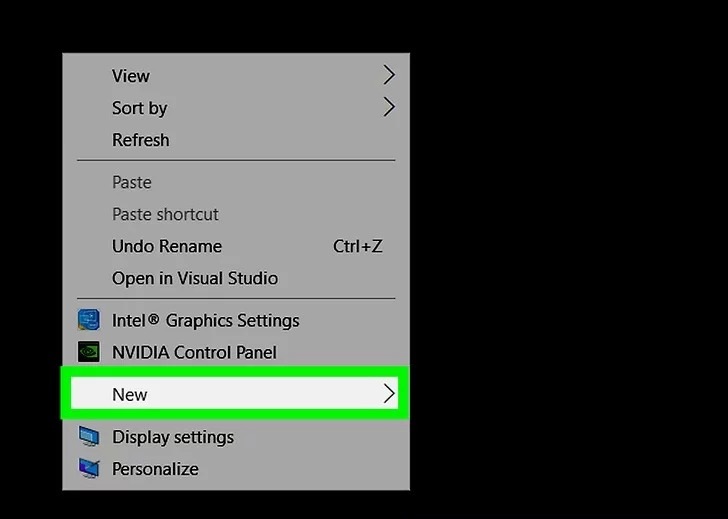
این بخش از آموزش مینویسم به شما می آموزد که چگونه یک پوشه جدید و خالی را در کامپیوتر ها در سیستم عامل های ویندوز و مک ایجاد کنید.
ساخت نیوفولدر در کامپیوتر ویندوز
- به محلی بروید که می خواهید پوشه را ایجاد کنید. ساده ترین صفحه اصلی کامپیوتر شما است ، اما می توانید پوشه یا نیوفولدر را در هر کجای کامپیوترخود ایجاد کنید.
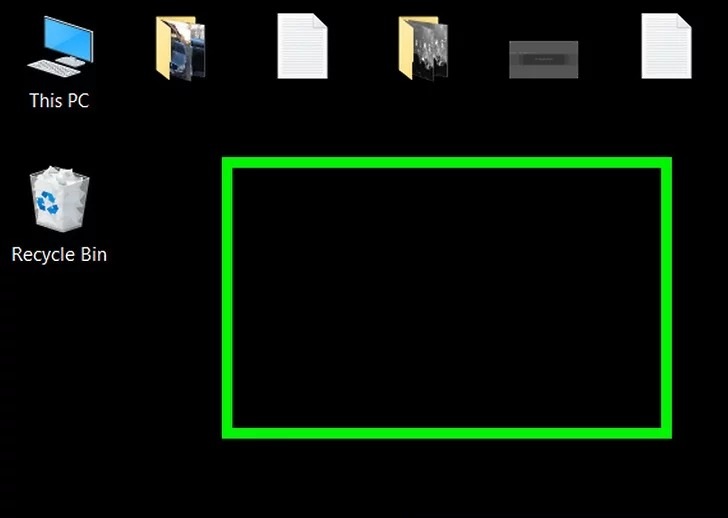
- روی یک فضای خالی راست کلیک کنید. با این کار منوی کشویی باز می شود. مطمئن شوید که به جای آن بر روی یک فایل یا پوشه کلیک راست نکرده باشید، زیرا با این کار منوی کشویی اشتباه را باز می کند.
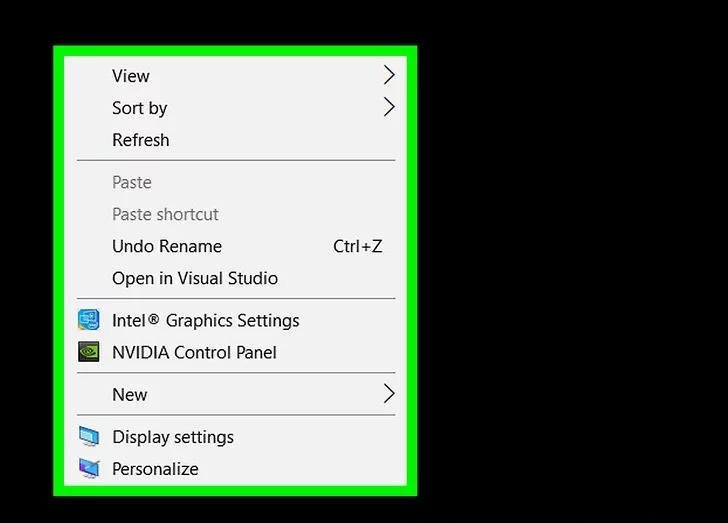
- در لیست باز شده دکمه New (جدید) را انتخاب کنید. این گزینه در نزدیکی پایین منوی کشویی قرار دارد و منوی بازشو دیگری را باز می کند.
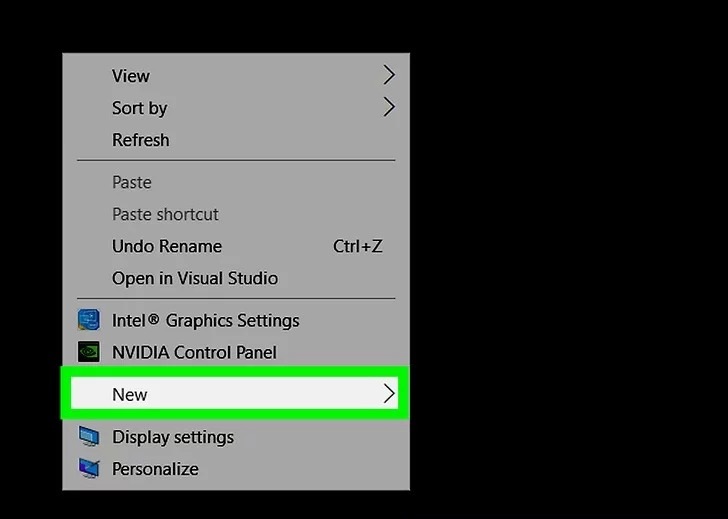
- بر روی Folder کلیک نمایید. در زیر منو New قرار دارد.
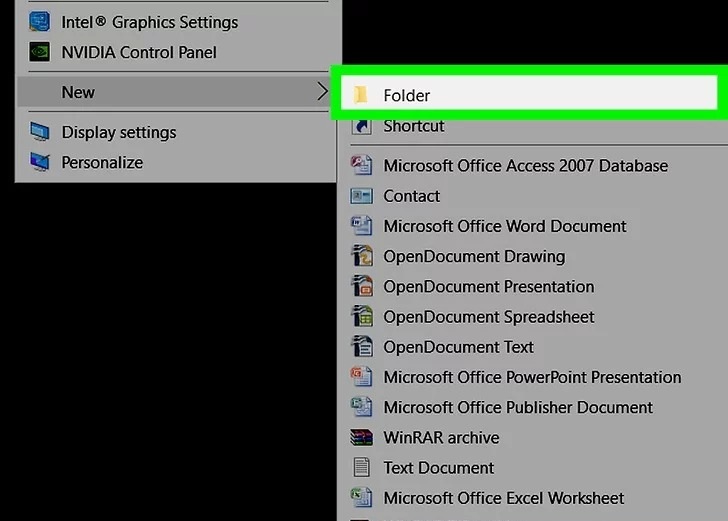
- یک نام براب فولدر خود انتخاب کنید و دکمه ENTER را فشار دهید. این پوشه را با نام جدید خود ایجاد می کند.
نام پوشه نمی تواند دارای علائم خاص یا علائم دیگر باشد و فقط از حروف و اعداد استفاده نمایید .
اگر نامی وارد نکنید ، پوشه شما با عنوان “NewFolder” ذخیره می شود.
و برای تغییر نام پوشه بر روی پوشه کلیک راست نمایید و Rename را انتخاب نمایید که میتوانید در این صورت اسم جدید برای پوشه خود در نظر بگیرید .
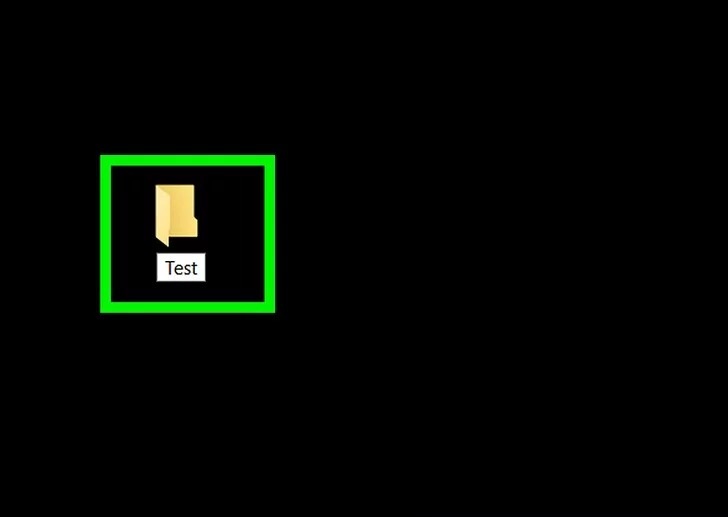
ساخت نیوفولدر در کامپیوتر مک MAC
- به محلی بروید که می خواهید پوشه را ایجاد کنید. صفحه اول کامپیوتر شما معمولاً آسانترین مکان برای ایجاد یک پوشه است ، اما تقریباً در هر مکانی می توانید یک پوشه ایجاد کنید.
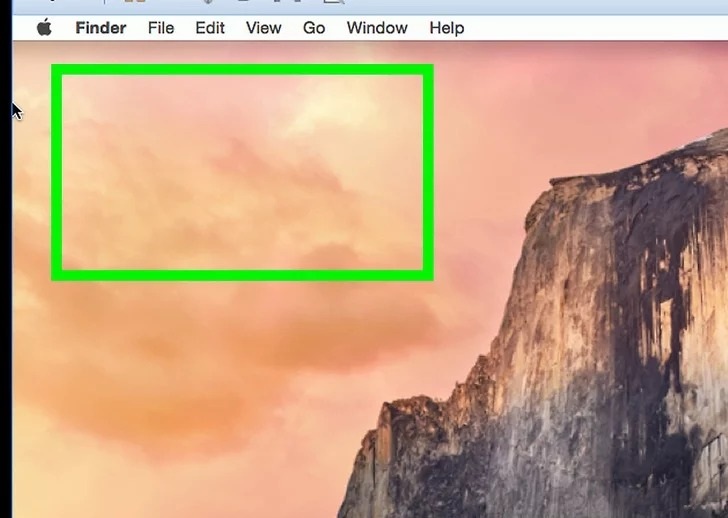
- روی File کلیک کنید این مورد در قسمت بالا سمت چپ صفحه Mac شما قرار دارد.
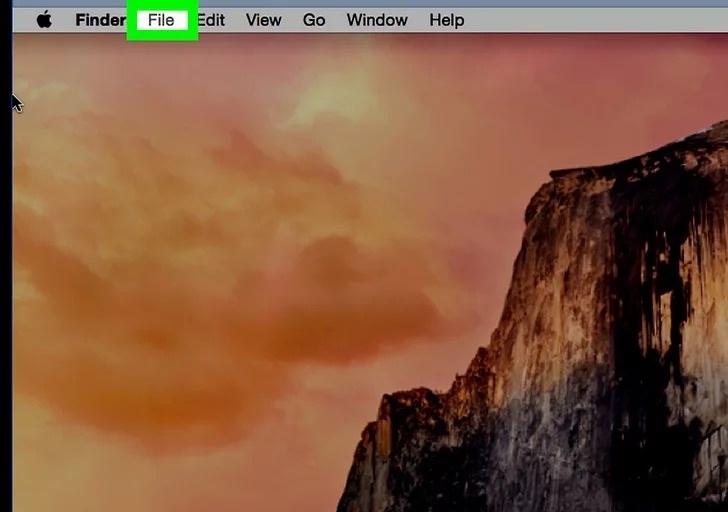
- بر روی New Folder کلیک کنید. این یک پوشه جدید در مکان فعلی شما ایجاد می کند.
همچنین می توانید با استفاده از ماوس روی یک فضای خالی کلیک راست کرده یا با استفاده از دو انگشت روی رایانه با یک لای شیار کلیک کنید. مطمئن شوید که به جای آن بر روی یک فایل یا پوشه کلیک راست نکنید ، زیرا این کار منوی کشویی اشتباه را باز می کند.
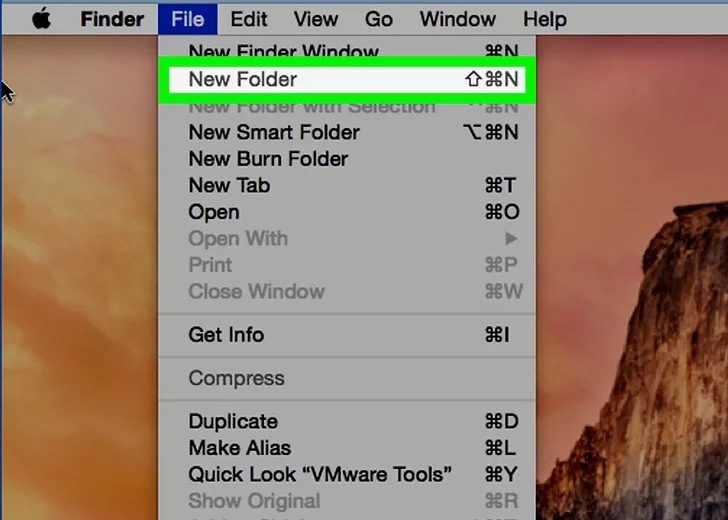
- نام پوشه خود را بنویسید و بر روی Return⏎ کلیک کنید .
شما نمی توانید از “:” یا “استفاده کنید؟” کاراکترها هنگام نامگذاری یک پوشه در Mac